Bir macOS Mojave ISO dosyası, macOS Mojave tam yükleyicisini içeren disk imaj dosyasıdır. Genellikle bootable USB sürücüler oluşturmak veya VirtualBox veya VMware gibi sanal makineler için kullanılır. Örneğin, bir Windows PC'ye macOS Mojave yüklemek istiyorsanız, macOS Mojave ISO dosyasını indirmeniz gerekecektir.
Windows'ta macOS yükleyicisini indir
En son macOS Mojave ISO dosyasını elde etmenin kolay bir yolu, bootable macOS Mojave DMG dosyasını iBoysoft DiskGeeker'dan indirmektir. Sonra, DMG dosyasını ISO formatına dönüştürün. Böylece, DMG dosyasını kendiniz yapmak için zaman harcamanıza gerek kalmaz.
Bu süreç oldukça basittir. Aşağıdaki adımları izleyebilirsiniz:
Adım 1: iBoysoft DiskGeeker'ı indirip kurun ve başlatın.
Adım 2: Bir dahili bölüm seçin ve İmajı İndir düğmesine tıklayın.

Adım 3: macOS Mojave'i seçin ve Al düğmesine tıklayın.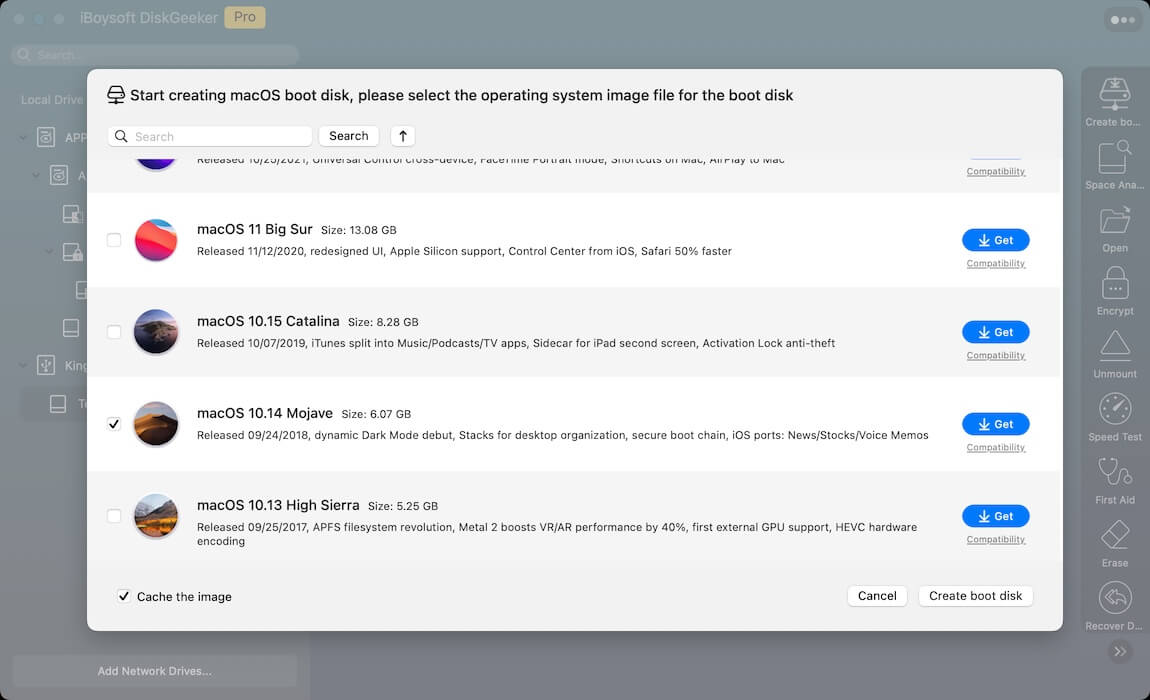
Adım 4: macOS Mojave'i indirdikten sonra Terminal'i açın.
Adım 5: DMG dosyasını .cdr formatına dönüştürmek için aşağıdaki komutu çalıştırın.
hdiutil convert dmg_dosyası_yolu -format UDTO -o ~/Masaüstü/Mojave.cdr
Dosya yolunu almak için dosyayı Terminal'e sürükleyip bırakın.
Adım 6: .cdr formatını .iso olarak yeniden adlandırın.
mv ~/Masaüstü/Mojave.cdr ~/Masaüstü/Mojave.iso
Adım 7: macOS Mojave ISO dosyasını istediğiniz şekilde kullanın.
Ancak, macOS Mojave ISO dosyasını doğrudan indirmek veya sıfırdan oluşturmak istiyorsanız, okumaya devam edin!
macOS Mojave ISO dosyasını doğrudan indirin
Windows PC veya Mac için macOS Mojave ISO dosyasını indirmek istiyorsanız, aşağıdaki bağlantılardan alabilirsiniz:
VirtualBox/VMware için macOS Mojave ISO dosyası (archive.org)
macOS Mojave 10.14.6 ISO indir (mediafire)
Windows PC için macOS Mojave ISO indir (mediafire)
macOS Mojave ISO dosyasını indir (Google Drive)
Eğer macOS Mojave güncellemelerini indirmek istiyorsanız kontrol edin: Mac OS güncellemelerini indirin.
macOS Mojave ISO dosyasını arayan diğer kullanıcılara yardımcı olmak için kaynakları paylaşın!
macOS Mojave ISO dosyasını manuel olarak nasıl oluşturulur?
İpuçları: macOS Mojave ISO dosyasını oluşturmanın en karmaşık kısmı macOS Mojave DMG dosyasını oluşturmaktır. Vaktinizi değerli buluyorsanız, birinci sınıf bir çözüm olan iBoysoft DiskGeeker üzerinden doğrudan indirebilirsiniz. Bu, macOS High Sierra ve sonraki sürümler için önyüklenebilir DMG'ler sağlar.
Uygun bir Mac'iniz varsa, bir önyüklenebilir macOS Mojave ISO dosyası oluşturmak için aşağıdaki adımları izleyin:
Adım 1: Mac App Store'dan macOS Mojave tam yükleyicisini indirin
En son macOS Mojave tam yükleyicisini indirmek için Mac App Store'u açmak için bu bağlantıya tıklayın, sonra Al > İndir düğmesine tıklayarak indirin.
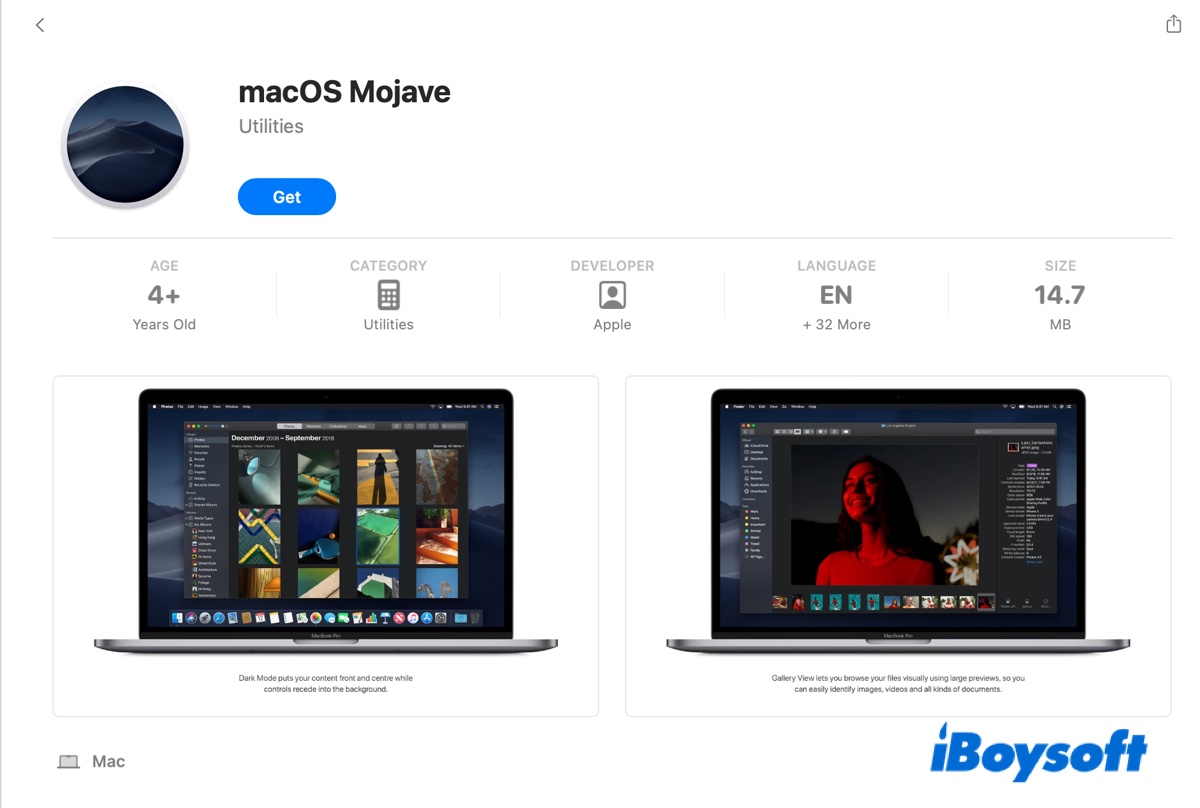
Not: Yazılım Güncellemesi "Güncelleme bulunamadı. İstediğiniz macOS sürümü mevcut değil" diyor ise, Mac'iniz macOS Mojave ile uyumlu değildir ve ISO dosyası oluşturmak için kullanılamaz.
Yükleyici tamamen indirildikten sonra, uygulamalar klasöründe kontrol edebilirsiniz.
Adım 2: Terminal'i kullanarak macOS Mojave 10.14.6 ISO dosyasını oluşturun
Mojave ISO dosyasını oluşturmak için Terminal'de komutlar çalıştırmamız gerekiyor. Lütfen komutun doğru olduğundan emin olun, aksi takdirde beklenmedik veri kaybına neden olabilir.
Uygulamalar / Yardımcılar klasöründen Terminal'i başlatın, ardından aşağıdaki komutu Terminal'e kopyalayıp yapıştırın ve Enter tuşuna basın.
1️⃣ Bir disk imajı oluşturun:
hdiutil create -o /tmp/Mojave -size 8500m -volname Mojave -layout SPUD -fs HFS+J
- hdiutil: Bu, macOS'ta disk imajları ile çalışmak için bir komut satırı yardımcı programıdır.
- create: Bu alt komut, hdiutil'in yeni bir disk imajı oluşturmasını söyler.
- -o /tmp/Mojave: Bu, disk imajının çıkış dosya konumunu ve adını belirler. Bu durumda, /tmp dizininde Mojave adında bir dosya oluşturacaktır.
- -size 8500m: Bu, disk imajının boyutunu 8500 megabayt olarak ayarlar.
- -volname Mojave: Bu, disk imajının birim adını "Mojave" olarak ayarlar.
- -layout SPUD: Bu, bölüm düzenini belirler. SPUD, tek bir bölüm oluşturmak için kullanılan yaygın bir düzenidir.
- -fs HFS+J: Bu, disk imajının dosya sistemini günlüklü HFS+ olarak ayarlar.
2️⃣ Disk imajını bağlayın:
hdiutil attach /tmp/Mojave.dmg -noverify -mountpoint /Volumes/Mojave
- hdiutil attach: Bu komut, bir disk imajını bağlamak için kullanılır.
- /tmp/Mojave.dmg: Bu, bağlamak istediğiniz disk imajının yolunu belirler.
- -noverify: Bu seçenek, disk imajının doğrulamasını atlar, daha hızlı bağlantıya izin verir.
- -mountpoint /Volumes/Mojave: Bu, disk imajının bağlanacağı dizini belirler. Bu durumda, /Volumes/Mojave adresinde bağlanacaktır.
3️⃣ Bir macOS Mojave önyüklenebilir yükleyici oluşturun:
sudo /Applications/Install\ macOS\ Mojave.app/Contents/Resources/createinstallmedia --volume /Volumes/Mojave --nointeraction
Terminal şifrenizi istediğinde, giriş şifrenizi yazın ve Enter tuşuna basın. Şifrenin ekrana yansımayacağını unutmayın.
- sudo: İşlemi yönetici ayrıcalıklarıyla (süper kullanıcı) çalıştırır, bu da önyüklenebilir yükleyici oluşturmak için gereklidir.
- /Applications/Install\ macOS\ Mojave.app/Contents/Resources/createinstallmedia: Bu, macOS Mojave yükleyici uygulaması içindeki createinstallmedia yardımcı programının yoludur.
- --volume /Volumes/Mojave: Önyüklenebilir yükleyicinin oluşturulacağı hedef birimini belirler, bu durumda /Volumes/Mojave olarak belirlenmiştir.
- --nointeraction: Bu seçenek, işlemin herhangi bir soru sormadan çalışmasına izin verir, bu da otomatik çalıştırma için uygundur.
4️⃣ macOS Mojave önyüklenebilir birimini ayırın:
hdiutil detach /volumes/Install\ macOS\ Mojave
5️⃣ Mojave.dmg dosyasını Mojave.cdr'ye dönüştürün:
hdiutil convert /tmp/Mojave.dmg -format UDTO -o ~/Desktop/Mojave.cdr
- hdiutil convert: Bu komut, bir disk görüntüsünü bir formattan başka bir formata dönüştürmek için kullanılır.
- /tmp/Mojave.dmg: Bu, dönüştürmek istediğiniz kaynak disk görüntüsünün yolunu belirtir. Bu durumda, /tmp dizininde bulunmaktadır.
- -format UDTO: Bu seçenek çıkış formatını belirler. UDTO "Universal Disk Image Format" anlamına gelir ve CD veya DVD'ye yazdırılabilen görüntüler oluşturmak için uygundur.
- -o ~/Desktop/Mojave.cdr: Bu, çıkış dosya adını ve konumunu belirtir. Dönüştürülen görüntü Mojave.cdr olarak Masaüstünüzde kaydedilecektir.
6️⃣ Mojave.cdr dosyasını Mojave.iso olarak yeniden adlandırın:
mv ~/Desktop/Mojave.cdr ~/Desktop/Mojave.iso
- mv: Bu komut dosya ve dizinleri taşımak veya yeniden adlandırmak için kullanılır.
- ~/Desktop/Mojave.cdr: Bu, yeniden adlandırmak istediğiniz kaynak dosyadır. Masaüstünüzde bulunmaktadır.
- ~/Desktop/Mojave.iso: Bu, dosyanın yeni adıdır. Bu komutu çalıştırdıktan sonra, dosya Mojave.iso olarak yeniden adlandırılacaktır.
Daha fazla kişiye macOS Mojave ISO dosyası oluşturma konusunda yardımcı olmak için bilgiyi yayın!
